制作自己的動畫書簽
第1步:
將鼠標(biāo)光標(biāo)放在“卡片和信箋”選項(xiàng)卡上,然后單擊動畫書簽
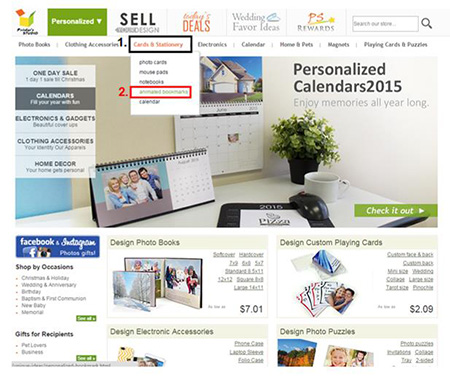
第2步:
單擊要使用的模板

第3步:
轉(zhuǎn)到在線編輯器
- 選擇紙張類型
- 單擊綠色個性化...圖標(biāo)

第4步:
上傳你的照片
- 單擊上傳圖像以查看計算機(jī)硬盤��,軟盤驅(qū)動器或數(shù)碼相機(jī)上的文件���。

- 選擇要上傳的圖像文件,然后單擊“ 打開”����。上傳的圖像位于屏幕右側(cè)的“ 相冊”框內(nèi)�。
*要上傳多個圖像�,請按住鍵盤上的CTRL鍵并單擊文件

- 將第一個圖像拖放到將圖片拖到此處區(qū)域
圖像要求
注意:如果圖像大小��,分辨率或格式低于我們的最低要求����,您將收到報錯消息。請以更高的分辨率重新上傳圖像或選擇其他圖像����。有關(guān)更多信息,請參考我們的圖像要求�。


- 單擊第二個圖像圖標(biāo)

- 將第二個圖像拖放到將圖片拖到此處區(qū)域
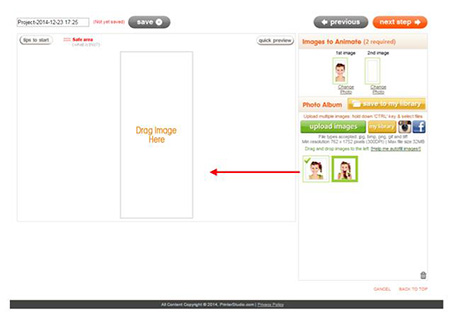
- 單擊圖像下方的編輯圖標(biāo)以編輯圖像,完成后單擊“ 應(yīng)用”���。
要旋轉(zhuǎn)圖像(藍(lán)色):
單擊文本旋轉(zhuǎn)圖像下的按鈕
調(diào)整圖像大小和重新定位(紅色):
拖動角手柄以將框的大小調(diào)整為所需大小��,并將紅色矩形重新定位在圖像中您想要的位置���。
調(diào)整亮度并為圖像應(yīng)用色彩效果(綠色):
單擊每個效果選項(xiàng)旁邊的按鈕

- 使用快速預(yù)覽按鈕查看動畫效果,通過角落處的按鈕查看卡片的正反面設(shè)計
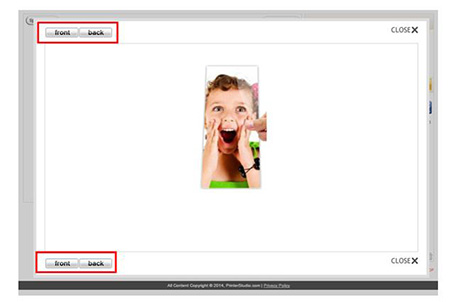
- 完成所有編輯后���,單擊下一步按鈕�����。您可以通過單擊上一頁圖標(biāo)返回上一頁進(jìn)行更改���。
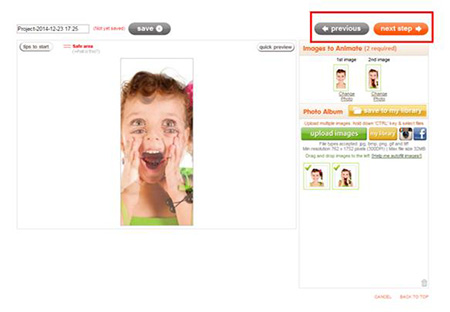
第5步:
添加你的文字
- 單擊綠色添加文本按鈕
- 將文本標(biāo)簽你的文本移動到模板中的任何位置
- 在“ 輸入文字”框下輸入文字
- 在“ 消息樣式”下更改字體樣式�����,顏色��,大小和文本對齊方式
- 完成后�����,單擊右上角的下一步按鈕�����。您可以通過單擊上一頁圖標(biāo)返回上一頁進(jìn)行更改
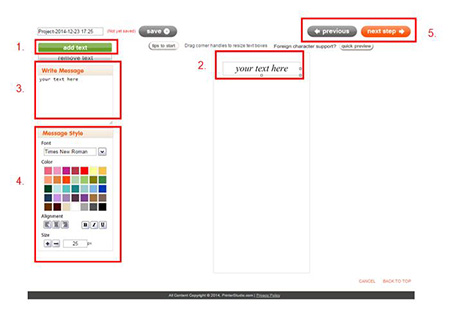
第6步:
預(yù)覽您的設(shè)計并添加到購物車
您將在此步驟中看到個性化產(chǎn)品的預(yù)覽���。如果您需要對設(shè)計進(jìn)行任何更改,請單擊頁面底部的上一頁按鈕�����。
- 預(yù)覽正面和背面設(shè)計。
- 勾選底部的復(fù)選框以確認(rèn)圖像是否已編輯為您要在項(xiàng)目上顯示并擁有它們的所有版權(quán)或有權(quán)使用它們��。
- 單擊“ 添加到購物車”按鈕�。
